Slik logger du på og tar ut fra CoinTR
Å logge på og ta ut penger fra CoinTR-kontoen din er avgjørende aspekter for å administrere kryptovalutaporteføljen din på en sikker måte. Denne guiden vil lede deg gjennom den sømløse prosessen med å logge på og gjøre et uttak på CoinTR, noe som sikrer en trygg og effektiv opplevelse.

Slik logger du på CoinTR
Slik logger du på CoinTR-nettstedet
Logg på CoinTR med e-post/telefonnummer
1. Gå til CoinTRs nettside .2. Klikk på [ Logg inn ] -knappen.
 3. Velg mellom [E-post] , [Telefon] eller [Skann kode for å logge på]
3. Velg mellom [E-post] , [Telefon] eller [Skann kode for å logge på]
4. Fyll inn e-post eller telefonnummer basert på din registrerte konto og passordet ditt .
Klikk deretter på [Logg inn] -knappen.

Etter vellykket innlogging kan du samhandle på CoinTR med CoinTR-kontoen din.

Logg på CoinTR med QR-koden
1. For det første må du sørge for å logge på allerede i CoinTR-applikasjonen .2. På Logg inn- siden på CoinTR-nettstedet, klikk på alternativet [Skann kode for å logge inn] .
Nettstedet vil generere en QR-kode som illustrert i figuren nedenfor. 3. På CoinTR-applikasjonens hovedside klikker du på [ Skann] -ikonet i øvre høyre hjørne. Når Skann-skjermen er synlig, skann den gitte QR-koden. 4. I delen Bekreft pålogging , sjekk informasjonen og klikk deretter på [Bekreft] -knappen. Resultatet er at kontoen din er satt på CoinTR-nettstedet.




Slik logger du på CoinTR-appen
Du kan logge på CoinTR-appen som ligner på CoinTR-nettstedet.1. Gå til CoinTR-applikasjonen .
2. Klikk på ikonet i øvre venstre hjørne.

Klikk deretter på [Logg inn/registrer] -knappen.

3. Velg mellom registreringsalternativet [E-post] eller [Telefon] . Fyll inn e-post eller telefonnummer og passord.
Klikk deretter på [Logg inn] -knappen.

Nå kan du bruke CoinTR-applikasjonen med CoinTR-kontoen din.

Gjenopprett glemt passord på CoinTR
Gjenopprettingsprosessene for passord på både nettsted- og applikasjonsversjoner er identiske.Merknad: Etter å ha bekreftet det alternative passordet, vil alle uttak på kontoen din bli midlertidig utsatt i de neste 24 timene.
1. Klikk på [Glem passord?]- knappen på påloggingssiden .

2. Velg mellom [E-post] eller [Telefon] for å legge inn e-post eller telefonnummer for sikkerhetsverifiseringskoden .

3. Klikk på [Send kode] for å motta koden via din e-postadresse eller telefon-SMS.
Skriv inn den mottatte koden og klikk på [Bekreft] .

4. Skriv inn ditt nye ønskede passord som dekker alle sikkerhetskrav.
Klikk deretter på [Bekreft] -knappen.

I de kommende svingene kan du logge inn på CoinTR på nytt med det nye passordet.
Ofte stilte spørsmål (FAQ)
Hvordan endre konto-e-post
Hvis du vil oppdatere e-posten knyttet til CoinTR-kontoen din, vennligst følg trinn-for-trinn-veiledningen nedenfor.1. Når du har logget inn på CoinTR-kontoen din, naviger til [Personlig senter] og klikk på [Kontosenter] øverst til høyre på siden.

2. Klikk på [Tilbakestill] til høyre for E-post på Kontosenter- siden.

Klikk på [Bekreft] .

3. Fyll ut den nødvendige informasjonen.
- Fyll inn den nye e-postadressen.
- Klikk på [Send kode] for å motta og legge inn en e-postbekreftelseskode fra din nye e-postadresse og tidligere e-postadresse.
- Skriv inn Google Authenticator Code , husk å binde Google Authenticator først.
4. Klikk på [Bekreft] for å fullføre endringen av e-postadressen din.

Hvordan binde Google 2FA
For å forbedre kontosikkerheten introduserer CoinTR CoinTR Authenticator for å generere 2-trinns bekreftelseskoder som kreves for å bekrefte forespørsler eller utføre transaksjoner.1. Etter å ha logget inn på CoinTR-kontoen din, naviger til [Personlig senter] og velg [Kontosenter] øverst til høyre på siden.

2. Klikk på [Bind] -knappen ved siden av Google Authentication-fanen.

3. Du vil bli omdirigert til en annen side. Følg trinn-for-trinn-instruksjonene for å aktivere Google Authenticator.
Trinn 1: Last ned appen
Last ned og installer Google Authenticator-appen på mobilenheten din. Etter at du har installert appen, fortsett til neste trinn.
Trinn 2: Skann QR-koden
Åpne Google Authenticator-appen og trykk på [+]- knappen nederst til høyre på skjermen for å skanne QR-koden. Hvis du ikke klarer å skanne den, kan du angi oppsettnøkkelen manuelt.

Trinn 3: Aktiver Google Authenticator
Skriv inn kontopassordet og den 6-sifrede bekreftelseskoden som vises på Google Authenticator for å fullføre bindingen.

Legge merke til:
- Noen Android-telefoner har ikke Google Play-tjenester installert, noe som krever nedlasting av "Google Installer" for å installere Google-rammetjenester.
- Google Authenticator-appen trenger kameratilgang, og brukere må gi autorisasjon når de åpner appen.
- Enkelte telefoner kan kreve omstart etter aktivering av Google Play-tjenester.
- Etter å ha aktivert den sekundære verifiseringsfunksjonen, må brukere angi en bekreftelseskode for pålogging, aktivauttak og generering av en uttaksadresse.
Slik løser du 2FA-kodefeil
Hvis du mottar en "2FA-kodefeil"-melding etter at du har skrevet inn Google-autentiseringskoden, prøv løsningene nedenfor:- Sørg for at tiden på mobiltelefonen din (for synkronisering av Google Authenticator-appen) og datamaskinen (som du prøver å logge på) er synkronisert.
- Prøv å endre nettleseren din eller bruk Google Chromes inkognitomodus for påloggingsforsøket.
- Tøm nettleserens cache og informasjonskapsler.
- Prøv å logge på med CoinTR-appen i stedet.
Hvordan ta ut fra CoinTR
Hvordan ta ut krypto fra CoinTR
Trekk ut krypto fra CoinTR (web)
1. I CoinTR-kontoen din klikker du på [Eiendeler] - [Oversikt] - [Uttak] .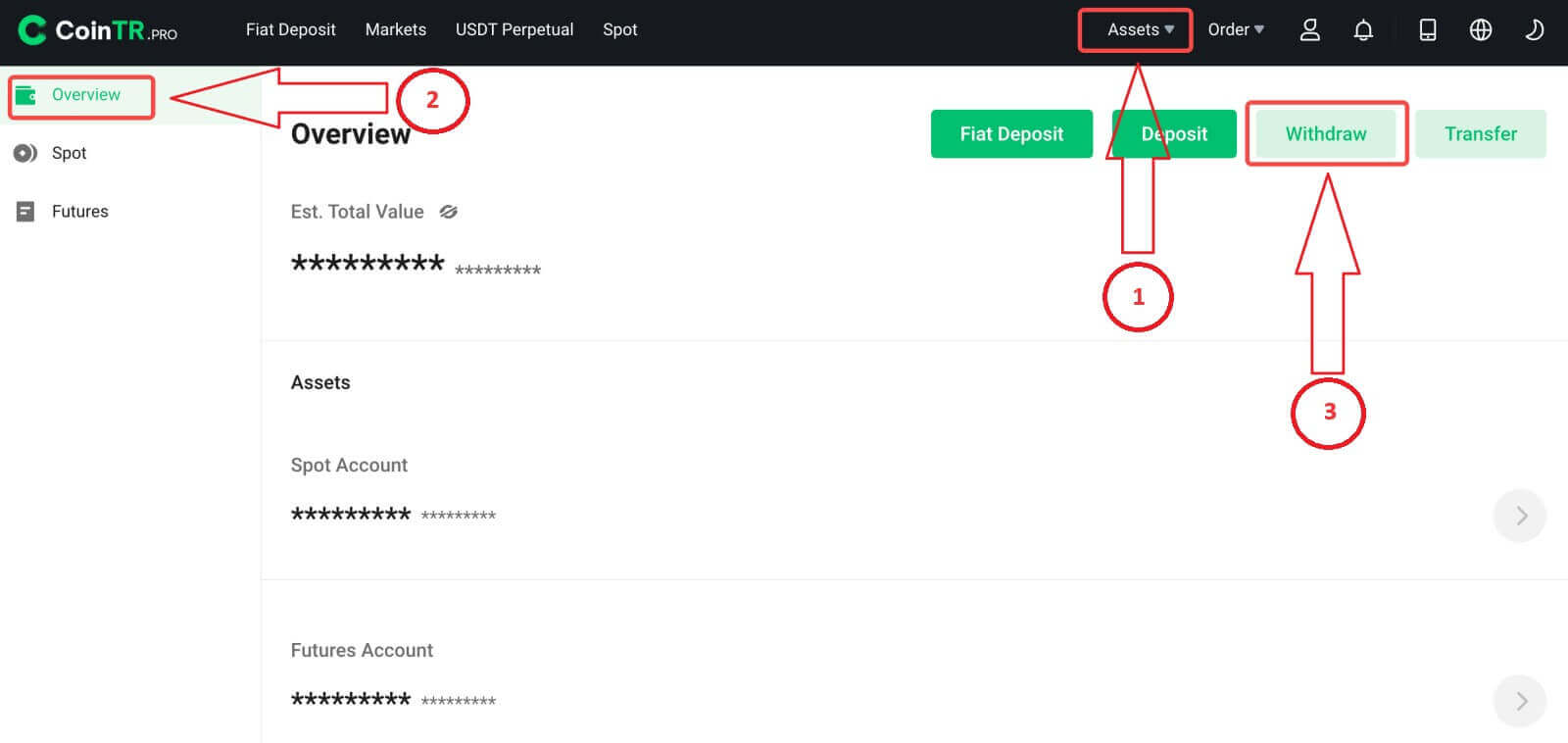 2. Velg kryptovalutaen du vil ta ut. I dette scenariet vil vi trekke USDT.
2. Velg kryptovalutaen du vil ta ut. I dette scenariet vil vi trekke USDT. 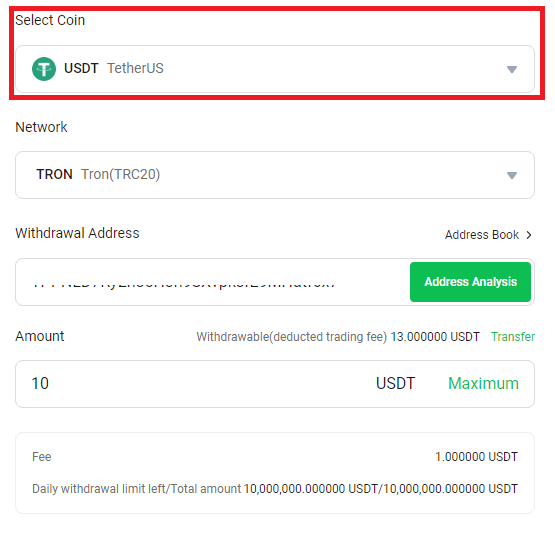
3. Velg nettverket tilsvarende. Siden du trekker ut USDT, velg TRON-nettverket. Nettverksavgiftene vises for denne transaksjonen. Det er avgjørende å sikre at det valgte nettverket samsvarer med nettverket til de angitte adressene for å forhindre potensielle uttakstap.
4. Skriv inn mottakeradressen eller velg fra adresseboklisten.
5. Skriv inn uttaksbeløpet og du vil kunne se det tilsvarende transaksjonsgebyr og det endelige beløpet du mottar. Klikk på [Uttak] for å fortsette.
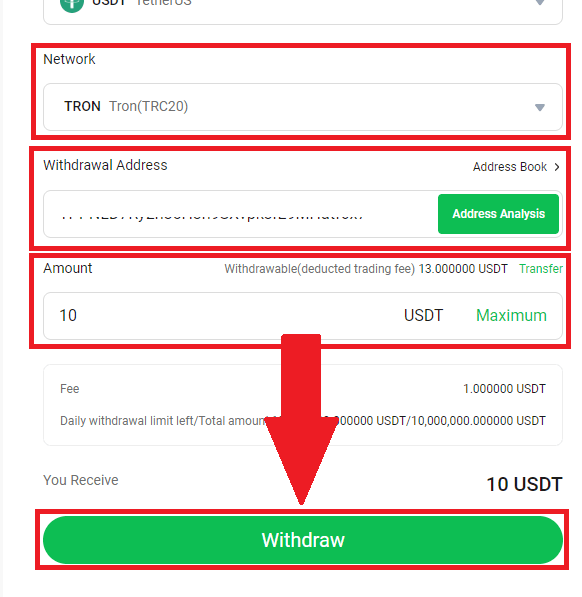
Sjekk transaksjonsinformasjonen din, og klikk deretter på [Bekreft] .
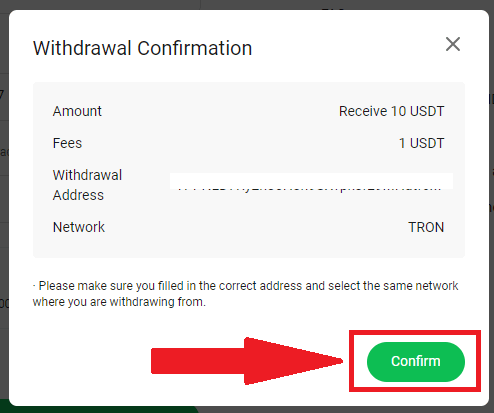
6. Fullfør verifikasjonene og klikk deretter på [Bekreft] .
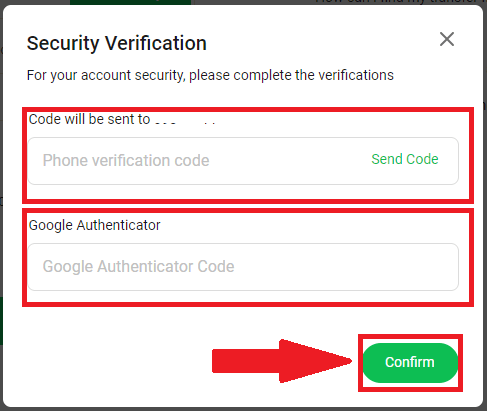
Merk: Hvis du legger inn feil informasjon eller velger feil nettverk under en overføring, kan eiendelene dine gå tapt permanent. Det er avgjørende å dobbeltsjekke og sikre at all informasjon er nøyaktig før du starter en overføring.
Trekk ut krypto fra CoinTR (app)
1. I CoinTR-appen med CoinTR-kontoen din klikker du på [Eiendeler] - [Oversikt] - [Uttak] .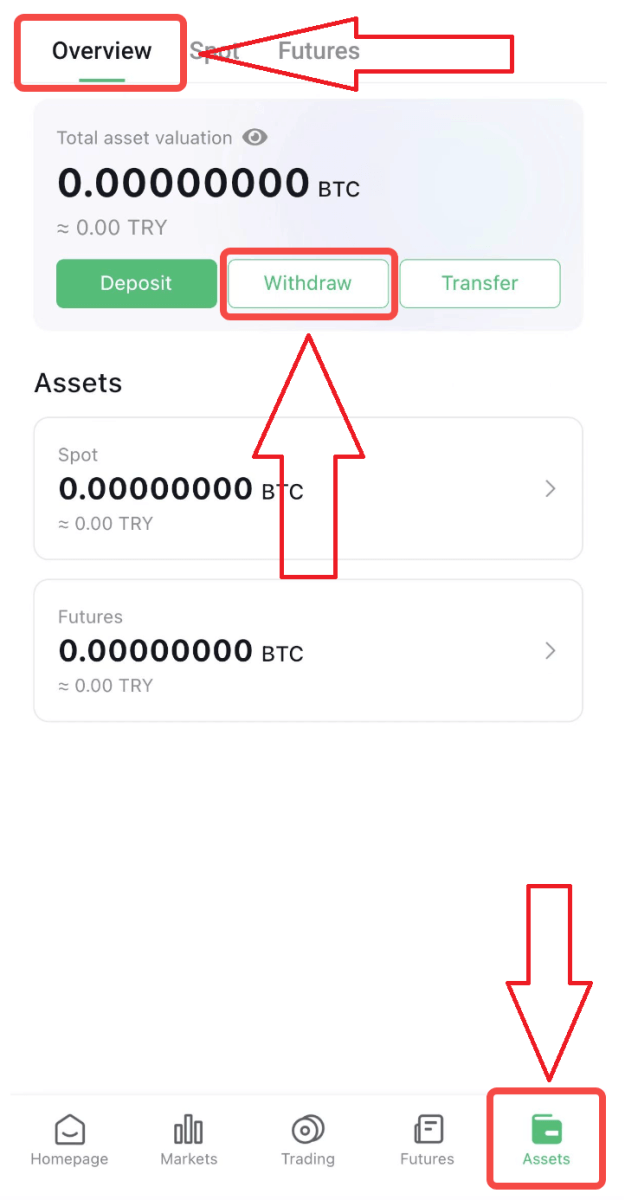
2. Velg kryptovalutaen du ønsker å ta ut, vi velger USDT i dette eksemplet.
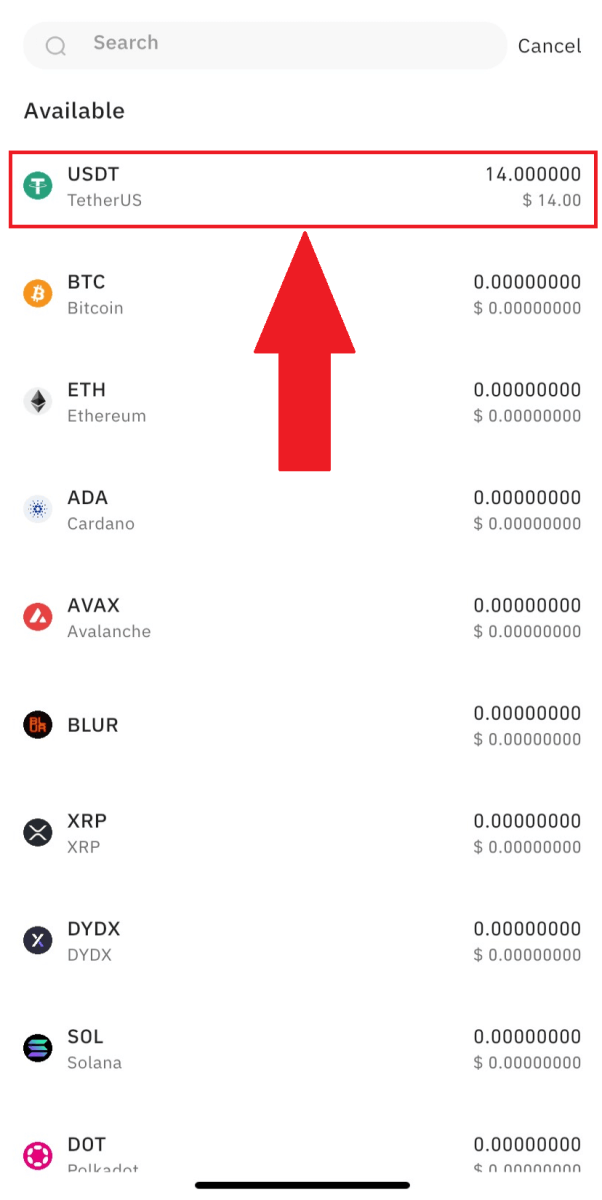
3. Velg nettverket. Ettersom vi trekker ut USDT, kan vi velge TRON-nettverket. Du vil også se nettverksavgiftene for denne transaksjonen. Sørg for at nettverket samsvarer med adressene nettverket skrev inn for å unngå tap av uttak.
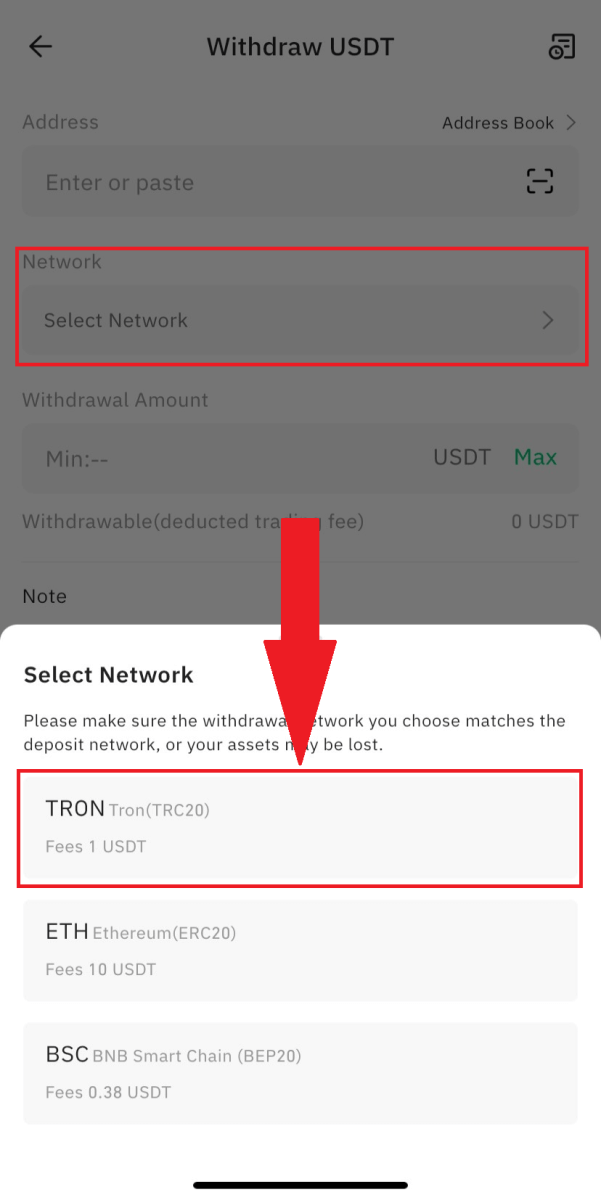
4. Skriv inn mottakeradressen eller velg fra adresseboklisten.
5. Skriv inn uttaksbeløpet og du vil kunne se det tilsvarende transaksjonsgebyr og det endelige beløpet du mottar. Klikk på [Uttak] for å fortsette.
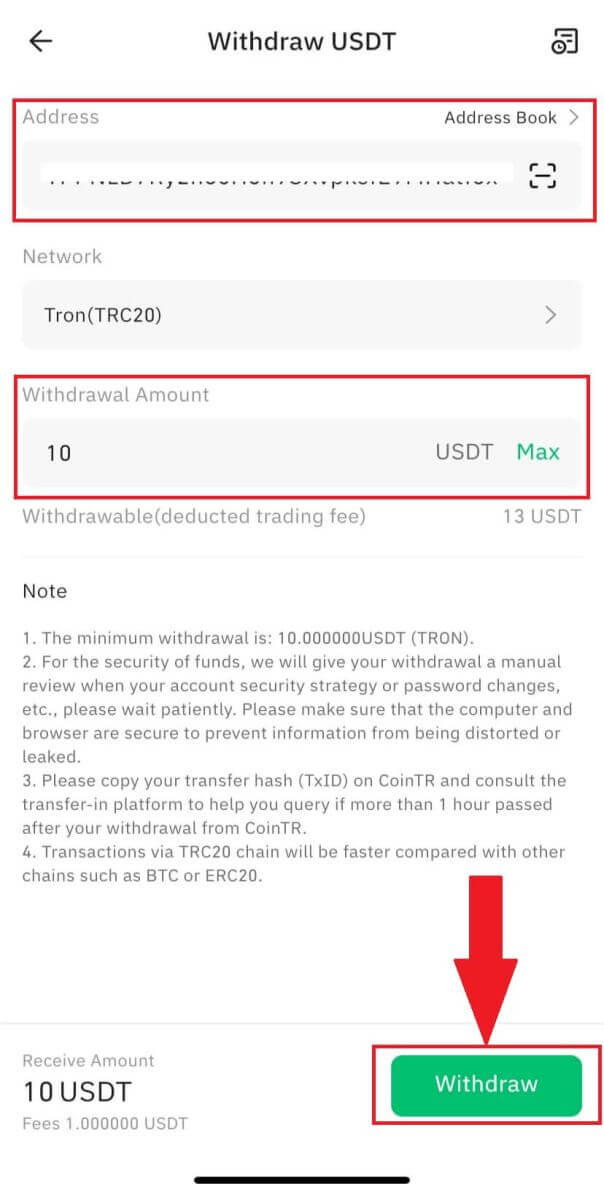
Sjekk detaljene og risikobevisstheten og klikk deretter på [Uttak] .
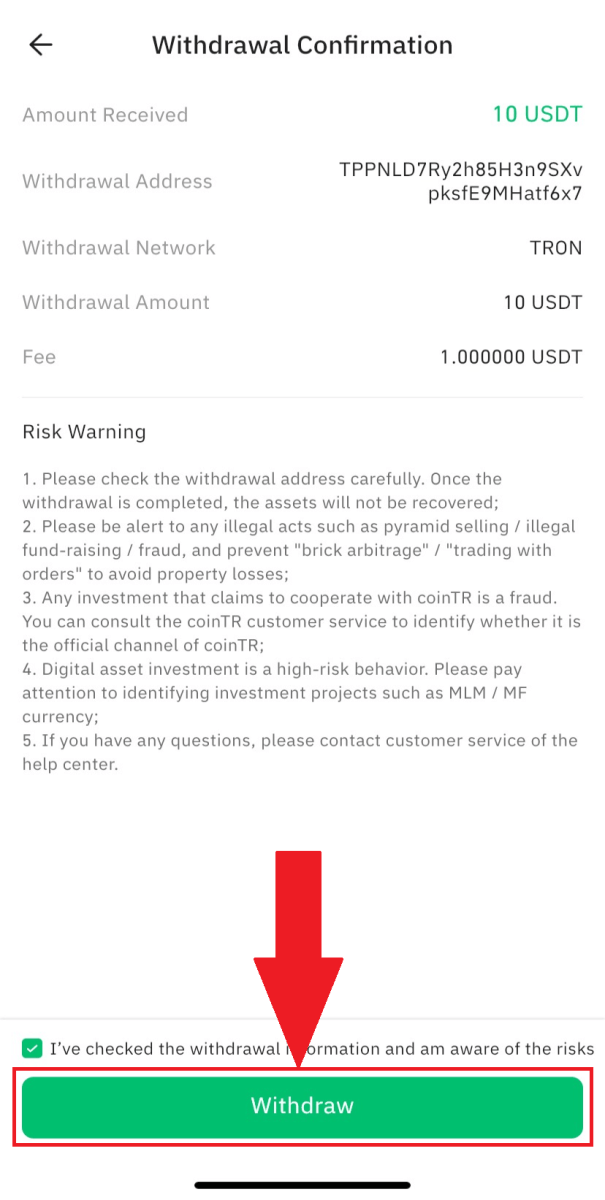
6. Fullfør verifiseringsprosessen og klikk på [Bekreft] .
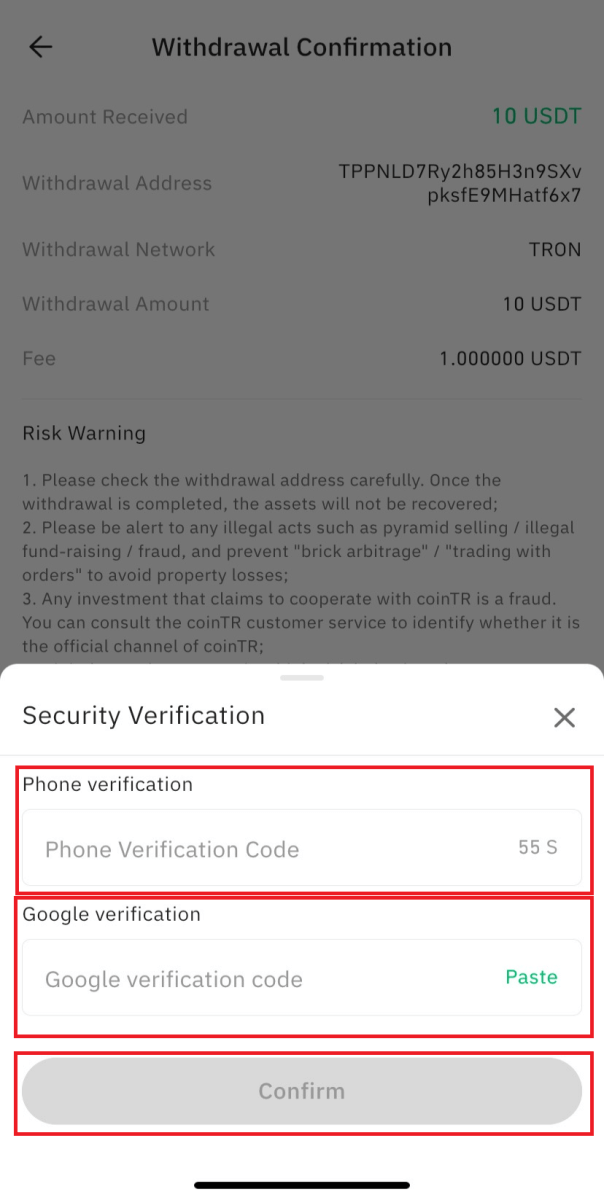
Merk: Hvis du legger inn feil informasjon eller velger feil nettverk når du foretar en overføring, vil ressursene dine gå tapt permanent. Vennligst sørg for at informasjonen er korrekt før du foretar en overføring.
Hvordan ta ut Fiat-valuta fra CoinTR
Ta ut TL til min bankkonto (web)
1. Når du logger på kontoen din, klikker du på [Eiendeler] - [Uttak] - [Uttak Fiat] øverst til høyre på hjemmesidens hjemmeside.
For å bruke CoinTR-tjenester sømløst, er det nødvendig å fullføre mellomliggende verifisering.
 2. Skriv inn IBAN-informasjonen til din tyrkiske lira-konto, åpnet i ditt navn, sammen med ønsket uttaksbeløp i "IBAN"-boksen. Klikk deretter på [Bekreft] .
2. Skriv inn IBAN-informasjonen til din tyrkiske lira-konto, åpnet i ditt navn, sammen med ønsket uttaksbeløp i "IBAN"-boksen. Klikk deretter på [Bekreft] . Merk: Du kan angi et uttakspassord i det personlige senteret for å sikre kontosikkerhet.
Ta ut TL til min bankkonto (App)
1. Når du logger inn på kontoen din, klikker du på [Asset Management] - [Deposit] - [PRY Uttak] øverst til høyre på nettsidens hjemmeside.2. Skriv inn IBAN-informasjonen til din tyrkiske lira-konto, åpnet i ditt navn, og spesifiser ønsket uttaksbeløp i "IBAN"-boksen. Klikk deretter på [Bekreft] .
Ofte stilte spørsmål (FAQ)
Hvorfor er ikke uttaket mitt kreditert?
Hvis uttaket ditt ikke har kommet, bør du vurdere følgende mulige årsaker:1. Ubekreftet blokkering av gruvearbeidere
Etter å ha sendt inn uttaksforespørselen, plasseres midlene i en blokk som krever bekreftelse av gruvearbeidere. Bekreftelsestidene kan variere for ulike kjeder. Hvis midlene ikke har ankommet etter bekreftelse, kontakt den tilsvarende plattformen for bekreftelse.
2. Ventende uttak
Hvis statusen er "Pågår" eller "Venter på uttak", indikerer det at midlene venter på overføring på grunn av et stort antall uttaksforespørsler. Systemet behandler transaksjoner basert på innsendingstid, og manuelle intervensjoner er utilgjengelige. Vent tålmodig.
3. Feil eller manglende tag
Enkelte kryptoer krever tagger/notater (memoer/tags/kommentarer) under uttak. Sjekk taggen på den tilsvarende plattformens innskuddsside. Fyll den riktig eller bekreft med plattformens kundeservice. Hvis ingen tag er nødvendig, fyll inn 6 sifre tilfeldig på CoinTRs uttaksside. Feil eller manglende tagger kan forårsake uttaksfeil.
4. Ikke samsvarende uttaksnettverk
Velg samme kjede eller nettverk som den korresponderende partens adresse. Kontroller adressen og nettverket nøye før du sender inn en uttaksforespørsel for å unngå uttaksfeil.
5. Beløp for uttaksgebyr
Transaksjonsgebyrer som betales til gruvearbeidere varierer basert på beløpet som vises på uttakssiden. Høyere avgifter resulterer i raskere kryptoankomst. Sørg for at du er klar over gebyrbeløpet som vises og dets innvirkning på transaksjonshastigheten.
Hvor lang tid tar det å trekke seg fra CoinTR?
Overføringer over kryptoblokkjedenettverk avhenger av ulike noder på ulike blokknettverk.Vanligvis tar en overføring 3–45 minutter, men hastigheten kan være lavere i perioder med høy blokkering av nettverk. Når nettverket er overbelastet, kan aktivaoverføringene for alle brukere oppleve forsinkelser.
Vær tålmodig, og hvis det har gått mer enn 1 time etter uttaket ditt fra CoinTR, kopier overføringshashen (TxID) og konsulter mottakerplattformen for å hjelpe deg med å spore overføringen.
Påminnelse: Transaksjoner på TRC20-kjeden har generelt raskere behandlingstider sammenlignet med andre kjeder som BTC eller ERC20. Det er avgjørende å sikre at det valgte nettverket samsvarer med nettverket du tar ut penger fra. Å velge feil nettverk kan føre til tap av midlene dine. Vær forsiktig og kontroller nettverkskompatibiliteten før du fortsetter med transaksjoner.
Kan uttaket fra den tilsvarende plattformen krediteres kontoen umiddelbart?
Når du tar ut kryptovalutaer som BTC til CoinTR, er det viktig å merke seg at et fullført uttak på sendeplattformen ikke garanterer et øyeblikkelig innskudd til CoinTR-kontoen din. Innskuddsprosessen omfatter tre trinn:1. Overføring fra uttaksplattformen (eller lommeboken).
2. Bekreftelse av blokkgruvearbeidere.
3. Ankomst til CoinTR-kontoen.
Hvis uttaksplattformen hevder at uttaket er vellykket, men CoinTR-kontoen din ikke har mottatt krypto, kan det være fordi blokkeringene ikke er fullstendig bekreftet av gruvearbeiderne på blokkjeden. CoinTR kan bare kreditere kryptografen din på kontoen når gruvearbeiderne bekrefter at det nødvendige antallet blokker er nådd.
Blokkering kan også føre til forsinkelser i full bekreftelse. Først når bekreftelsen er fullført på hele blokker vil CoinTR kunne kreditere din kryptokonto på kontoen. Du kan sjekke kryptosaldoen din på kontoen når den er kreditert.
Før du kontakter CoinTR, bør du vurdere følgende:
1. Hvis blokkeringene ikke er fullstendig bekreftet, vær tålmodig og vent til bekreftelsesprosessen er fullført.
2. Hvis blokkeringene er fullstendig bekreftet, men innskuddet på CoinTR-kontoen ikke har skjedd ennå, vent på en kort forsinkelse. Du kan også spørre ved å oppgi kontodetaljer (e-post eller telefon), den innsatte kryptoen, handels-ID (generert av uttaksplattformen) og annen relevant informasjon.


